安卓手机设置路由器的方法教程步骤图
怎么用手机登陆192.168.1.1修改路由器密码

怎么用手机登陆192.168.1.1修改路由器密码如果没有电脑,可以用手机登陆192.168.1.1页面,修改路由器上的wifi密码和登录密码。
下面是店铺给大家整理的一些有关用手机登陆192.168.1.1修改路由器密码的方法,希望对大家有帮助!用手机登陆192.168.1.1修改路由器密码的方法步骤一、手机搜索连接到路由器wifi信号启用手机上的WLAN功能,然后搜索无线wifi信号,输入wifi密码进行连接,如下图所示。
手机先搜索连接到路由器wifi信号步骤二、手机登陆192.168.0.1页面打开手机上的浏览器,在浏览器的地址栏中输入:192.168.0.1进行打开——>然后输入用户名、密码进行登陆在手机浏览器中输入192.168.0.1注意问题:(1)、是在浏览器地址栏中输入192.168.0.1,而不是在搜索框中输入;在搜索框中输入192.168.0.1是打不开设置页面的。
(2)、如果忘记了登陆密码,那么只能先把路由器恢复出厂设置,然后在重新设置路由器上网。
不要在搜索框中输入192.168.0.1步骤三、修改密码1、无线wifi密码修改点击“高级设置”进入路由器的高级设置界面点击“无线设置”——>“无线加密”——>“WPS设置”选择:禁用——>“安全模式”选择:WPA-PSK(推荐)——>“WPA加密规则”选择:AES(推荐)——>设置“密码”——>点击“确定”——>在弹出的对话框中再次点击“确定”。
手机登陆192.168.0.1页面修改wifi密码2、修改登陆密码在高级设置界面点击“系统工具”--->“修改密码”——>设置新的密码即可,如下图所示手机登陆192.168.0.1页面修改登陆密码!。
小米路由器设置教程

小米路由器设置教程
以下是小米路由器的设置教程,不包含标题:
1. 插上小米路由器的电源适配器,并将其连接到电源插座。
2. 使用一根网线将路由器的WAN口与宽带猫或光猫连接。
3. 打开电脑或手机上的Wi-Fi设置,找到并连接到小米路由器
的默认Wi-Fi网络。
4. 打开浏览器,输入路由器的默认管理地址(通常是
192.168.31.1)并按下回车键。
5. 在登录页面中,输入默认的用户名和密码(通常是admin),然后点击登录按钮。
6. 在路由器的管理界面中,您可以看到不同的设置选项。
根据您的需求,选择相应的设置选项进行配置。
7. 如果您想更改Wi-Fi名称和密码,可以在“无线设置”选项中
找到相关选项并进行修改。
8. 要连接其他设备到路由器,您可以使用“局域网设置”选项中的DHCP功能,使路由器自动分配IP地址给连接设备。
9. 若要设置家庭网络的安全性,您可以在“安全中心”选项中启用防火墙、MAC地址过滤等功能。
10. 在完成设置后,记得点击保存按钮以保存您所做的更改。
以上是关于小米路由器的设置教程,希望对您有所帮助。
如果您有其他问题,欢迎随时询问。
怎么用手机登陆192.168.0.1页面设置无线wifi

怎么用手机登陆192.168.0.1页面设置无线wifi如果没有电脑,可以用手机登陆192.168.0.1页面设置无线wifi,修改路由器上无线wifi名称和密码,下面是给大家整理的一些有关用手机登陆192.168.0.1页面设置无线wifi的方法,希望对大家有帮助!用手机登陆192.168.0.1页面设置无线wifi的方法一、手机搜索连接到路由器wifi信号建议大家先关闭手机上的数据流量,然后打开wifi功能,搜索连接到路由器的无线wifi;这是手机登陆到192.168.0.1设置页面的前提,一定要先搜索连接到路由器的wifi信号,否则是打不开192.168.0.1页面的。
先让手机搜索连接到路由器的wifi信号二、手机登陆到192.168.0.1页面打开手机上的浏览器,在浏览器的地址栏中输入:192.168.0.1,打开登陆页面;然后输入登陆密码,登陆到设置界面。
手机打开192.168.0.1登陆页面三、手机设置无线wifi1、点击“高级设置”进入路由器高级设置界面2、点击“无线设置”;;>“无线基本设置”;;>勾选“启用无线功能”;;>“无线工作模式”选择:无线接入点(AP);;>“网络模式”选择:11b/g/n混合模式;;>设置“SSID”,SSID就是无线网络名称,不能使用中文汉字;;>“广播(SSID)”选择:开启;;>点击“确定”。
192.168.0.1手机登陆设置wifi名称3、点击“无线设置”;;>“无线安全”;;>“WPS设置”选择:禁用;;>“安全模式”选择:WPA-PSK;;>“WPA加密规则”选择:AES;;>设置“密码”,这里的密码就是无线WiFi的连接密码,至少8位;;>点击“确定”。
192.168.0.1手机登陆设置wifi密码温馨提示:(1)、“SSID号”就是无线wifi名称,请用大小写字母、数字来设置;不要用中文汉字来设置,因为有的手机、笔记本的无线网卡不支持中文,会出现搜索不到中文wifi名称的情况。
华为v2路由器使用说明书
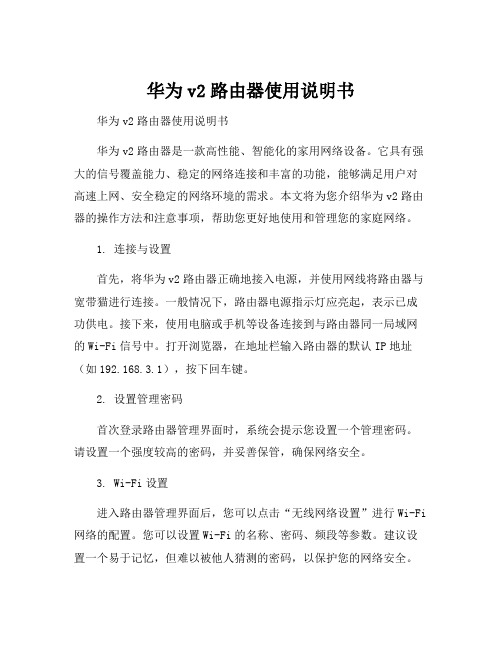
华为v2路由器使用说明书华为v2路由器使用说明书华为v2路由器是一款高性能、智能化的家用网络设备。
它具有强大的信号覆盖能力、稳定的网络连接和丰富的功能,能够满足用户对高速上网、安全稳定的网络环境的需求。
本文将为您介绍华为v2路由器的操作方法和注意事项,帮助您更好地使用和管理您的家庭网络。
1. 连接与设置首先,将华为v2路由器正确地接入电源,并使用网线将路由器与宽带猫进行连接。
一般情况下,路由器电源指示灯应亮起,表示已成功供电。
接下来,使用电脑或手机等设备连接到与路由器同一局域网的Wi-Fi信号中。
打开浏览器,在地址栏输入路由器的默认IP地址(如192.168.3.1),按下回车键。
2. 设置管理密码首次登录路由器管理界面时,系统会提示您设置一个管理密码。
请设置一个强度较高的密码,并妥善保管,确保网络安全。
3. Wi-Fi设置进入路由器管理界面后,您可以点击“无线网络设置”进行Wi-Fi 网络的配置。
您可以设置Wi-Fi的名称、密码、频段等参数。
建议设置一个易于记忆,但难以被他人猜测的密码,以保护您的网络安全。
4. 客户端管理通过页面的“客户端管理”功能,您可以查看已连接到路由器的设备列表,并管理这些设备的接入权限。
您可以设定策略,限制某些设备的上网时间或屏蔽某些设备的接入。
5. 家长控制华为v2路由器还具备优秀的家长控制功能。
在“家长控制”界面中,您可以设置特定时间段内,指定设备无法访问特定网站。
这个功能特别适用于家庭环境中有学生的家庭,可以帮助培养孩子良好的上网习惯。
6. 云端管理华为v2路由器支持云端管理功能,通过手机应用或电脑客户端,您可以远程管理您的路由器。
无论您身在何处,都可以随时随地对网络进行优化、调整设置,非常方便。
7. 更新和安全为保障您的网络安全,及时检查并安装路由器的软件更新非常重要。
在路由器管理界面的“系统工具”中,您可以检查软件的最新版本,并进行升级。
此外,建议您启用防火墙和WPA2加密等安全设置,以最大程度地保障网络安全。
小米路由器设置方法

小米路由器设置方法
1.打开手机无线网络开关,搜索以“Xiaomi”开头的热点,此时将自动连接至小米路由器。
2.当连接小米路由器完成后,会弹出下载“客户端”的界面,此时直接点击进行下载安装。
3.待下载并完成客户端的安装操作之后,就正式进入小米路由器管理界面
4.在弹出的“外网设置”界面中,输入网络运营商后提供的账户以便完成网络接入设置操
作。
5.接下来重启WiFi的名称及密码。
6.待网络接入设置完成后,点击右上角的“设置”按钮。
7.在打开的“设置”界面中就可以对小米路由器进行具体的设置操作。
安卓系统手机变成WIFI AP热点当路由器设置
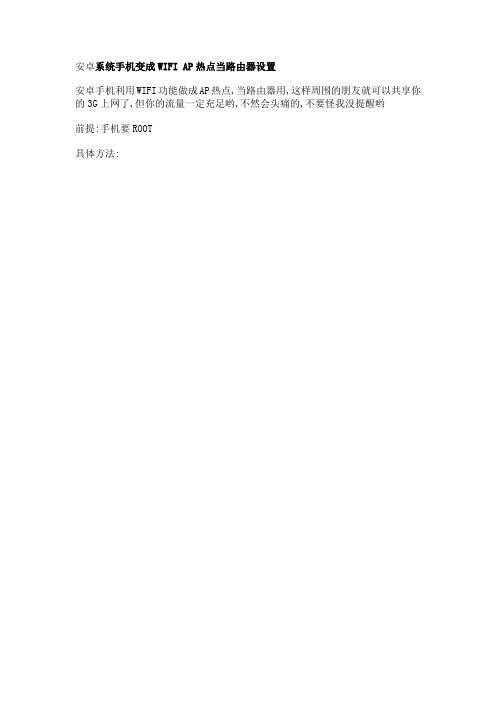
安卓系统手机变成WIFI AP热点当路由器设置
安卓手机利用WIFI功能做成AP热点,当路由器用,这样周围的朋友就可以共享你的3G上网了,但你的流量一定充足哟,不然会头痛的,不要怪我没提醒哟
前提:手机要ROOT
具体方法:
第一步:下载WIRELESS_TETHER V2.0以上版本,百度上很多
第二步:安装下载到的WIRELESS_TETHER
第三步:点击手机的菜单键,进行设置,选择:设置
第四步:选择"启用无线网络加密"
第五步:更改密码,密码可以自己定,但一定要13位,注意在设置时也有提示,同时,共享的朋友要输入你设置的密码,才能建立连接.
第六步:打开WIRELESS_TETHER 点击那个无线图标就可以了,这时,你的朋友就可以共享你的3G上网了,千万记着,你的流量一定要够大够足哟,不然,还是省点用吧,哈哈。
安卓手机无线局域网及MAC地址
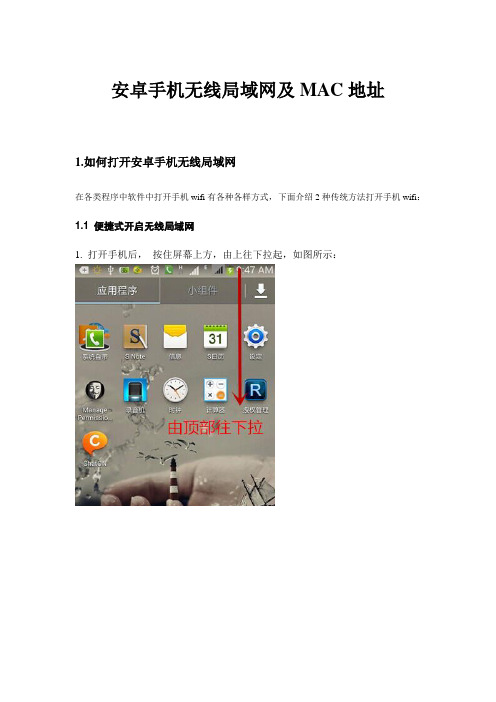
安卓手机无线局域网及MAC地址
1.如何打开安卓手机无线局域网
在各类程序中软件中打开手机wifi有各种各样方式,下面介绍2种传统方法打开手机wifi:1.1 便捷式开启无线局域网
1. 打开手机后,按住屏幕上方,由上往下拉起,如图所示:
2.找到WLAN后,点击打开即可
1.2 在手机设定中打开无线局域网
1. 找到手机设定程序,点击进入,如图所示:
到WLAN即可),点击打开
2.如何查看安卓手机MAC地址
1.在手机程序中找到设定程序按钮,点击进入,如图:
2.在其中找到关于设备选项,由于安卓版本不同,关于设备一般都在最后,找到后,点击进入,如图:
3.在关于设备中,找到状态选项,点击进入
证号一样,具有唯一性。
摩托罗拉3347 二级路由器设置方法
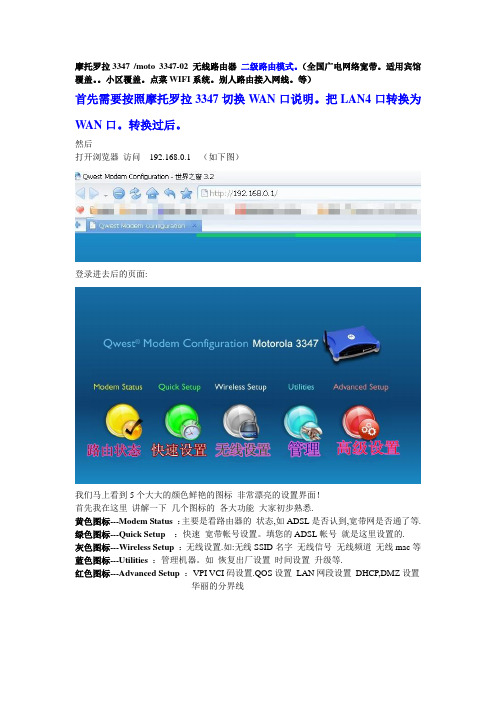
摩托罗拉3347 /moto 3347-02 无线路由器二级路由模式。
(全国广电网络宽带。
适用宾馆覆盖。
小区覆盖。
点菜WIFI系统。
别人路由接入网线。
等)首先需要按照摩托罗拉3347切换WAN口说明。
把LAN4口转换为WAN口。
转换过后。
然后打开浏览器访问192.168.0.1 (如下图)登录进去后的页面:我们马上看到5个大大的颜色鲜艳的图标非常漂亮的设置界面!首先我在这里讲解一下几个图标的各大功能大家初步熟悉.黄色图标---Modem Status:主要是看路由器的状态,如ADSL是否认到,宽带网是否通了等. 绿色图标---Quick Setup:快速宽带帐号设置。
填您的ADSL帐号就是这里设置的.灰色图标---Wireless Setup:无线设置.如:无线SSID名字无线信号无线频道无线mac等蓝色图标---Utilities:管理机器。
如恢复出厂设置时间设置升级等.红色图标---Advanced Setup:VPI VCI码设置.QOS设置LAN网段设置DHCP,DMZ设置----------------------------------------华丽的分界线-----------------------------------------------------1 选择这个。
然后点WAN IP Address2 选择RFC 1483 Via DHCP 这个3 Host Name的数据清空。
4 选择下图的Dynamic ip-DHCP(Default)5 选择Dynamic DNS Addresses(Default)6 图上没有说明的不用管对照图片就可以。
7 最后记得点最后面的保存数据。
二级自动获取上级路由IP模式完成。
8 把上级路由出来的网线接到3347 切换好的LAN口。
就可以正常工作。
看设置是否成功点这个然后。
看下图红色箭头位置会得到上级路由分出IP 地址和上级路由的DNS网关就说明配置完成没有问题。
- 1、下载文档前请自行甄别文档内容的完整性,平台不提供额外的编辑、内容补充、找答案等附加服务。
- 2、"仅部分预览"的文档,不可在线预览部分如存在完整性等问题,可反馈申请退款(可完整预览的文档不适用该条件!)。
- 3、如文档侵犯您的权益,请联系客服反馈,我们会尽快为您处理(人工客服工作时间:9:00-18:30)。
安卓手机设置路由器的方法教程步骤图
现在很多人使用的智能手机都是安卓系统的,很多时候我们在使用安卓手机连接路由器之后直接就可以对路由器进行设置,不需要通过电脑了,下面是店铺整理的安卓手机设置路由器的方法,供您参考。
安卓手机设置路由器的方法
首先,插上路由器电源(电源灯会常亮),将入户宽带网线插在路由器的WAN端口(这个指示灯会闪烁),LAN口(接上设备指示灯会闪烁)可以留给电脑使用(相当于有线网络)。
打开智能手机的主菜单(不同的手机菜单各异),比如这款手机点击设置,就可以设置路由器。
然后WLAN选项,点击打开进一步设置。
扫描一下附近的无线讯号,初次连接,一般是以路由器的名称加随机数字出现,连接这个最强的信号。
然后再输入:192.168.1.1
继续填写姓名和密码。
IP地址和原始的用户名、密码都在路由器背面的标签中有提示。
这些讯息输入正确,即可进入路由器的设置界面。
点选外部网络选项。
根据网络运营商设置当前的上网模式(比如PPPOE模式)。
比如ADSL拨号上网,输入网络运营商提供的账号和密码并保存应用。
设置WIFI名称和密码(建议WIFI名称为英文或数字,不用汉字以免出错)
保存设置,享用无线。
8设置路由器方法
安卓手机设置路由器的。
